Windows에서 SMTP(간단 메일 전송 프로토콜) 서버를 구성하는 것은 전자 메일을 보내거나 받기 위해 필요한 중요한 단계 중 하나입니다. Windows 운영 체제에서 SMTP 서버를 설정하는 방법에 대해 알아보겠습니다.
Ⅰ. SMTP 서비스 설치:
Windows Server 운영 체제를 사용하는 경우, 제어판 > 프로그램 추가 및 제거 > Windows 구성 요소 추가에서 "SMTP 서비스"를 선택하여 설치합니다. Windows 10 또는 이전 버전을 사용하는 경우, "Windows 기능 켜기/끄기"를 열고 "인터넷 정보 서비스(IIS)" 아래에서 "SMTP 서버"를 선택하여 설치합니다.
서버 관리자 > 관리 > 기능 > SMTP Server > 기능추가 및 설치 진행

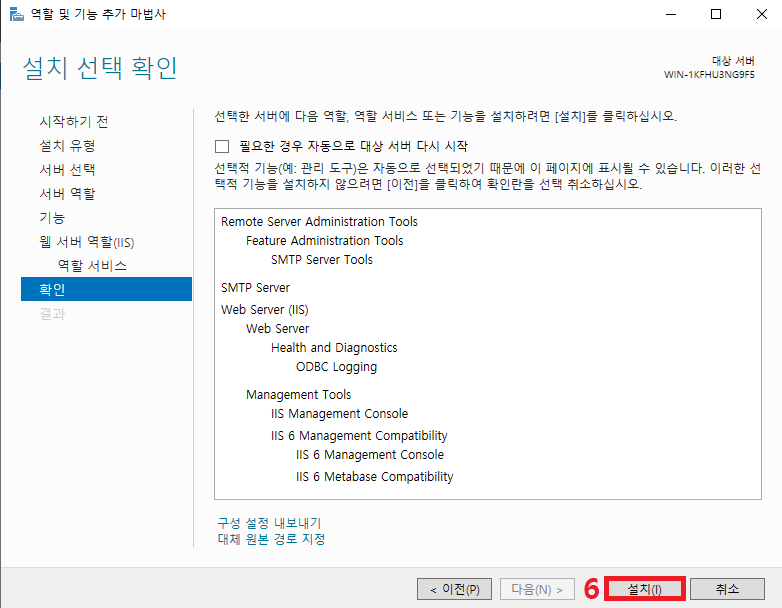
Ⅱ. SMTP 서버 설정
SMTP 서비스가 설치된 후, IIS 관리 콘솔을 열고 "SMTP 가상 서버"를 찾습니다.
IIS 관리자 > SMTP 서버
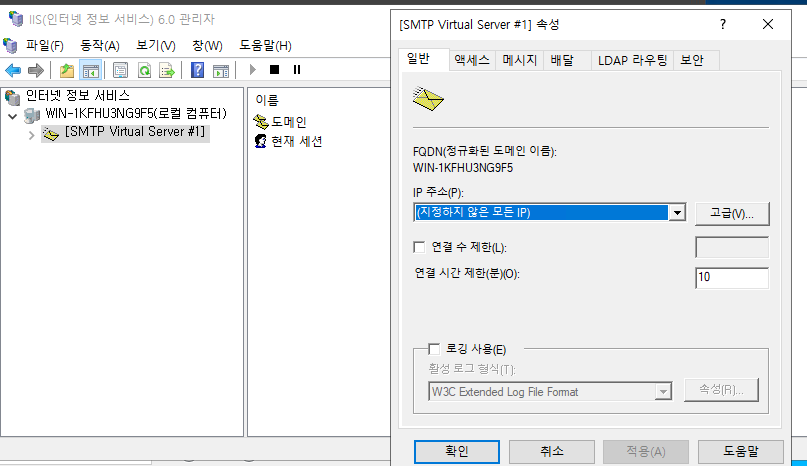
"SMTP 가상 서버"를 마우스 오른쪽 버튼으로 클릭하고 "속성"을 선택합니다.
"일반" 탭에서 원하는 가상 서버의 IP 주소와 포트를 구성합니다. 기본적으로 25번 포트를 사용합니다.
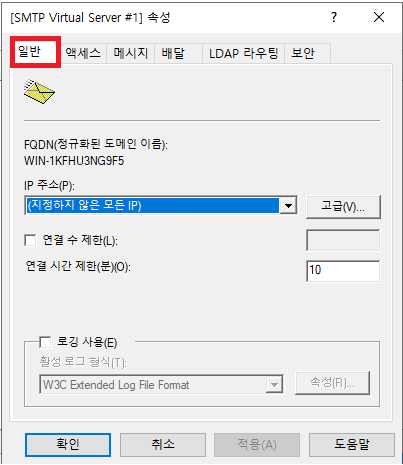
"엑세스" 탭에서 인증, 수신 및 송신 제어를 구성합니다. 필요에 따라 인증 및 접근 제어를 설정할 수 있습니다.
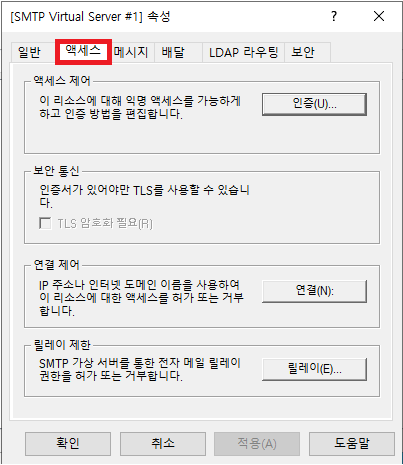
"배달" 탭에서 메시지 전달 설정을 구성합니다. 이메일을 수신하는 방법과 메시지의 목적지를 설정할 수 있습니다.
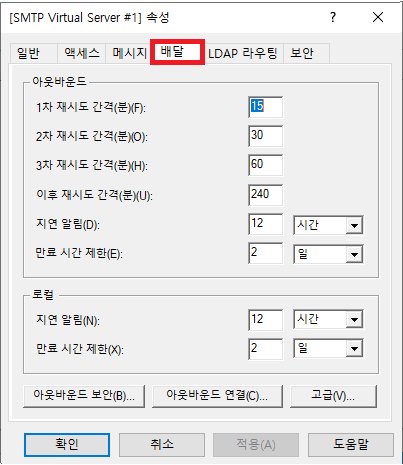
Ⅲ. 도메인 설정:
SMTP 서버를 사용하여 이메일을 보내려면 DNS(Domain Name System)에서 MX 레코드를 구성해야 합니다. 이렇게 하면 도메인의 이메일이 SMTP 서버로 라우팅됩니다.
DNS 서버에 로그인하여 도메인의 MX 레코드를 추가하고 SMTP 서버의 IP 주소를 지정합니다.
Ⅳ. 방화벽 및 보안 구성:
방화벽에서 SMTP 포트(기본적으로 25번 포트)를 열어야 합니다.
보안을 강화하기 위해 SSL/TLS 인증을 사용하거나 필요한 경우 SMTP 인증을 구성할 수 있습니다.
Ⅴ. Test 방법
ⅰ) Telnet 프로그램 설치:
Telnet은 일반적으로 Windows 운영 체제에 포함되어 있습니다. 필요에 따라 제어판 > 프로그램 추가 및 제거 > Windows 기능 켜기/끄기에서 Telnet Client를 활성화할 수 있습니다.
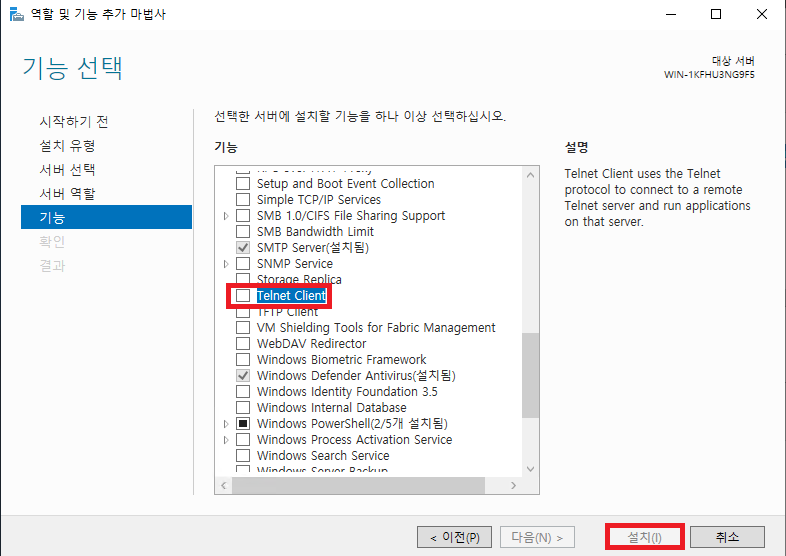
ⅱ) 명령 프롬프트 열기
Windows에서 명령 프롬프트(또는 PowerShell)를 엽니다. 명령 프롬프트에서 다음 명령어를 사용하여 SMTP 서버에 Telnet 연결을 시도합니다. [SMTP 서버 주소]는 실제 SMTP 서버의 주소로 대체되어야 합니다.
| telnet [SMTP 서버 주소] 25 |
ⅲ) 메일을 보낸 사람의 주소를 입력합니다.
| mail from: <보내는 사람 메일 주소> |
ⅳ) 받을 사람 메일 주소를 입력합니다.
| rcpt to: <받을 사람 메일 주소> |
ⅴ) data를 입력 후 엔터를 칩니다.
| data |
ⅵ) 메일 내용을 입력합니다.
메일 제목은 subject: 로 입력합니다. 그밑에 본문 내용 입력
| subject : Test Mail Test |
ⅶ) 끝내려면 ENTER 치고 . 찍고 quit를 입력하여 메일을 종료합니다.
| [ 내용 ] . quit |
'시스템(Windows)' 카테고리의 다른 글
| Administrator의 이름을 변경하는 방법에 대해 알아보겠습니다. (0) | 2024.05.27 |
|---|---|
| 키보드 한/영 버튼으로 전환이 안될 때에 대응 방법에 대해 알아보겠습니다. (0) | 2024.05.21 |
| Windows PowerShell 스크립트 실행 시 오류조치 방법에 대해 알아보겠습니다. (0) | 2024.05.15 |
| Windows 패스워드 설정 관련 정책 및 우선 설정되는 것에 대해 알아보겠습니다. (0) | 2024.04.09 |
| WSUS 에 대해 알아보겠습니다. (0) | 2024.04.08 |